win11系统如何打开安全中心 打开安全中心操作教程
来源:www.laobaicai.net 发布时间:2022-01-02 08:15
有很多用户因为刚刚使用win11系统,所以对功能还不是很熟悉,最近有位win11系统用户想要打开安全中心,但是找不到安全中心在哪里,那么win11系统怎么打开安全中心呢?今天老白菜u盘启动盘为大家分享win11系统打开安全中心操作方法。
Win11打开安全中心的方法:
1、打开任务栏开始菜单,点击里面的设置。如图所示:
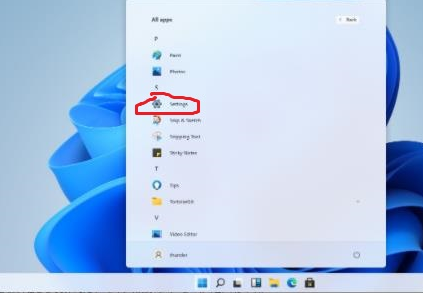
2、在跳出来的界面中点击【更新和安全】。如图所示:
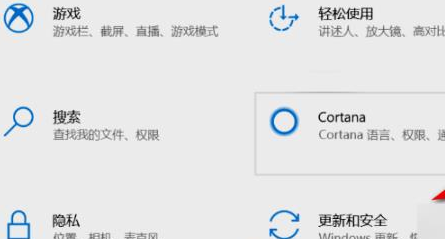
3、接着点击【Windows11安全中心】。如图所示:
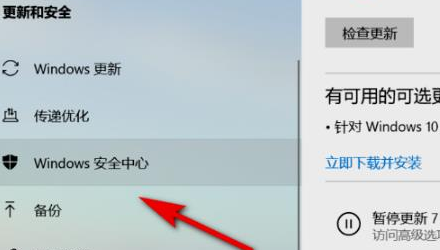
4、在右侧界面点击【打开Windows安全中心】。如图所示:
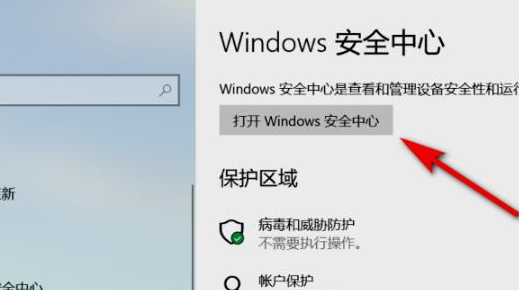
5、这样就成功进入【Windows11安全中心】了。如图所示:
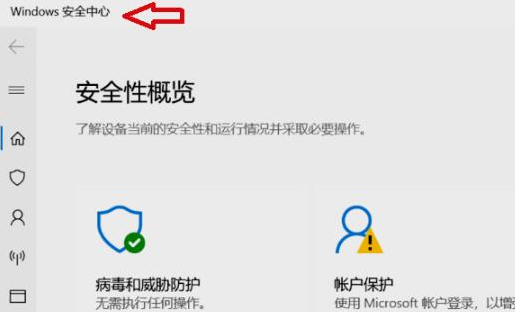
关于win11系统打开安全中心的操作方法就为用户们详细介绍到这边了,如果用户们不知道怎么打开安全中心,可以参考以上方法步骤进行操作哦,希望本篇教程对大家有所帮助,更多精彩教程请关注老白菜官方网站。
推荐阅读
"Win10累积更新卡在无限重启阶段的修复策略"
- win11系统无法识别移动硬盘怎么办 2024-05-06
- win11系统dns异常无法上网怎么办 2024-05-04
- win11系统如何调整鼠标速度 2024-05-03
- win11系统不显示wifi列表怎么办 2024-05-01
win10系统设置虚拟内存教程分享
- win11系统如何查看内存条卡槽数量 2024-04-29
- win11系统怎么开启节能模式 2024-04-29
- win11系统usb接口无法识别设备如何解决 2024-04-28
- win11系统如何添加网络打印机 2024-04-26
老白菜下载
更多-
 老白菜怎样一键制作u盘启动盘
老白菜怎样一键制作u盘启动盘软件大小:358 MB
-
 老白菜超级u盘启动制作工具UEFI版7.3下载
老白菜超级u盘启动制作工具UEFI版7.3下载软件大小:490 MB
-
 老白菜一键u盘装ghost XP系统详细图文教程
老白菜一键u盘装ghost XP系统详细图文教程软件大小:358 MB
-
 老白菜装机工具在线安装工具下载
老白菜装机工具在线安装工具下载软件大小:3.03 MB










